CG用のメインマシンが不機嫌だったため、
制作が滞っておりました~なので、年明けに制作していたものが
ようやく完成ですw
もう春なのに、ゆきだるまw

前回も使ったので、引き続き~
まずはベースとなるダルマをzsphereで制作してみました。
シンメトリで制作してから、ポーズを付けてポリゴン化します。

フリーランスのデザイナー 3D、編集、DTP・WEBと 何でもござれの 歌って踊れる? グラフィックデザイナー。 色々な学校でCGの講師業も やっており、自分でも何が 本業かわからなくなって いますが、手の届く範囲で 小さく活動中。
Pixologic zbrushのTipsや機能紹介、作品での使いどころを紹介します。
バージョンは変わりますので、タグで確信して下さい。
CG用のメインマシンが不機嫌だったため、
制作が滞っておりました~なので、年明けに制作していたものが
ようやく完成ですw
もう春なのに、ゆきだるまw

前回も使ったので、引き続き~
まずはベースとなるダルマをzsphereで制作してみました。
シンメトリで制作してから、ポーズを付けてポリゴン化します。
基本的な数値の調整は前回行いましたので、今回はそれぞれの
パラメーターに対してテクスチャーを描いていきます。
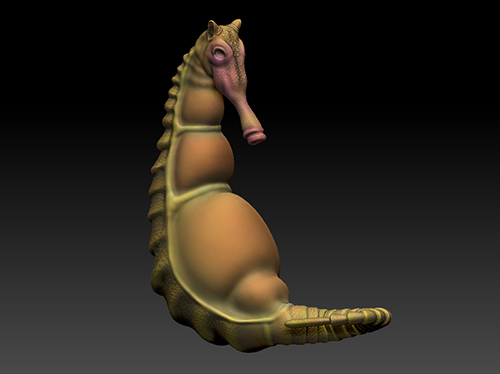
全部違ったテクスチャを1から描くと大変なので、すべてに共通した
ベースとなるテクスチャをまず作成し、このテクスチャは
「Overrall Color」にも適用します。
このテクスチャはEpidernal Scatterパラメーターの色をベースカラーとして
赤み・青み・黄みを対応した部位に重ねて塗っていきます。
このポリペイントをベースとしてバリエーションを作り出します。

各色味が独立してみえますが、シカトして
「Epidernal Scatterパラメーターの色」をうす塗りをしていきます。

同様にSubdermalとBackdermalのテクスチャもベースのポリペイントをうす塗りして作り出します。
おおよその形ができてきたところで構図を決めてしまいます。
レンダリングはMAYAで行うので、zbrushからGozでMAYAへ
作成>カメラ>カメラで
パースビューをパネル>パースビュー>camera1
カメラビューに変更してよい構図を探し、次にライティングを
行います。
今回は4つのライトを使ってライティングしますが、
効果がしっかりとわかるように一つずつ置いてその効果を
確認しながら進めていきます。
オブジェクトに「lambert1」のマテリアルを適用しておきます。
メインのライトのみで、
ライトはエリアライト・レイトレースシャドウ。
「お腹側」からのフィルライトで暖色系の光にしています。
「背中側」からのフィルライトで寒色系の光にしています。
斜め後ろからのリムライトで強めにしています。
レンダリングしたら「イメージを維持します」で
レンダリング画像を保存しておき、比較しながら行わないと
効率よくライティングできませんね~